win7如何開啟畫畫win7開啟畫畫方式詳細介紹
win7如何打開畫畫是一些要想應用win7畫畫作用的用戶的問題,用戶們在win7這兒可以應用畫畫專用工具開展一些繪畫實際操作,但是有的用戶的操作系統並沒有尋找畫圖的專用工具,因而用戶要如何打開畫畫呢,實際上可以根據運作來打開,下邊便是實際的win7打開畫畫方法詳細介紹,用戶們可以經過此方法打開畫畫。
win7如何打開畫
1、Windows7的畫圖專用工具和WindowsXP系統軟體類似部位,都能夠根據選單列----全部程式流程----配件裡邊搜索;如下圖所示:
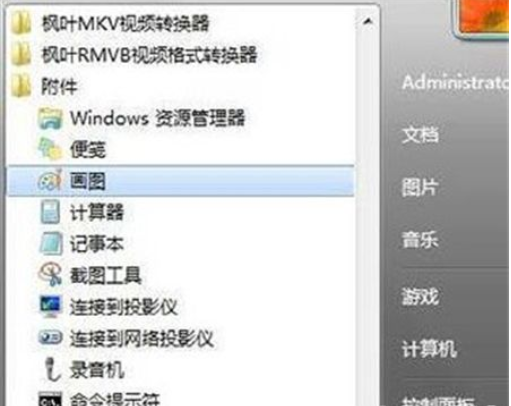
2、這也是Windows7的畫圖頁;如下圖所示:
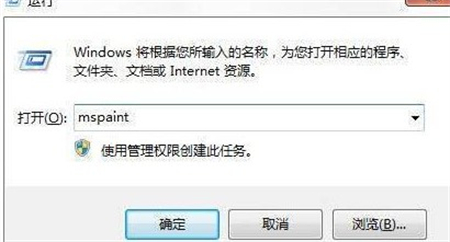
# 1.此外,假如選單列並沒有配件\畫圖怎麼辦呢?可以同時根據指令,逐漸---運作---鍵入mspaint,回車鍵就可以;如下圖所示:
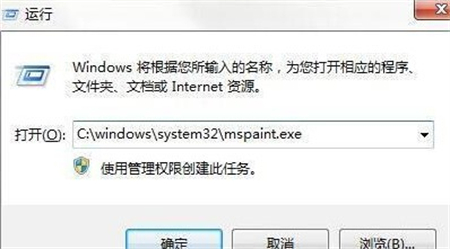
2、假如以上方法mspaint提醒找不到文件,可以同時根據鍵入全名搜尋「C:\windows\system32\mspaint.exe」;如下圖所示:
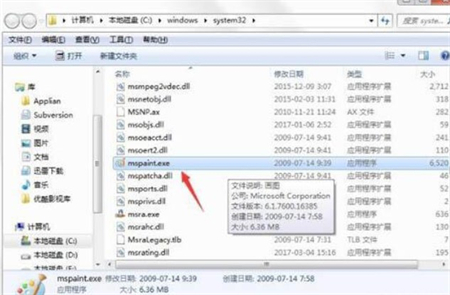
#假如您的系統軟體本機磁碟並不是C磁碟或是運作用不了,可以利用檢索mspaint.exe開啟;如下圖所示:

此外,還有一個最方便簡單的方法。按右鍵選擇圖片並打開,方法是點擊"打開方式"然後選擇"畫圖"。下圖所示:
以上是有關win7如何打開畫畫的方法詳細介紹了,期待可以幫到大夥兒。
以上是win7如何開啟畫畫win7開啟畫畫方式詳細介紹的詳細內容。更多資訊請關注PHP中文網其他相關文章!

熱AI工具

Undresser.AI Undress
人工智慧驅動的應用程序,用於創建逼真的裸體照片

AI Clothes Remover
用於從照片中去除衣服的線上人工智慧工具。

Undress AI Tool
免費脫衣圖片

Clothoff.io
AI脫衣器

AI Hentai Generator
免費產生 AI 無盡。

熱門文章

熱工具

記事本++7.3.1
好用且免費的程式碼編輯器

SublimeText3漢化版
中文版,非常好用

禪工作室 13.0.1
強大的PHP整合開發環境

Dreamweaver CS6
視覺化網頁開發工具

SublimeText3 Mac版
神級程式碼編輯軟體(SublimeText3)

熱門話題
 深度求索deepseek官網入口
Mar 12, 2025 pm 01:33 PM
深度求索deepseek官網入口
Mar 12, 2025 pm 01:33 PM
2025年開年,國產AI“深度求索”(deepseek)驚艷亮相!這款免費開源的AI模型,性能堪比OpenAI的o1正式版,並已在網頁端、APP和API全面上線,支持iOS、安卓和網頁版多端同步使用。深度求索deepseek官網及使用指南:官網地址:https://www.deepseek.com/網頁版使用步驟:點擊上方鏈接進入deepseek官網。點擊首頁的“開始對話”按鈕。首次使用需進行手機驗證碼登錄。登錄後即可進入對話界面。 deepseek功能強大,可進行代碼編寫、文件讀取、創
 deepseek網頁版官方入口
Mar 12, 2025 pm 01:42 PM
deepseek網頁版官方入口
Mar 12, 2025 pm 01:42 PM
國產AI黑馬DeepSeek強勢崛起,震撼全球AI界!這家成立僅一年半的中國人工智能公司,憑藉其免費開源的大模型DeepSeek-V3和DeepSeek-R1,在性能上與OpenAI等國際巨頭比肩,甚至在成本控制方面實現了突破性進展,贏得了全球用戶的廣泛讚譽。 DeepSeek-R1現已全面上線,性能媲美OpenAIo1正式版!您可以在網頁端、APP以及API接口體驗其強大的功能。下載方式:支持iOS和安卓系統,用戶可通過應用商店下載;網頁版也已正式開放! DeepSeek網頁版官方入口:ht
 deepseek服務器繁忙怎麼解決
Mar 12, 2025 pm 01:39 PM
deepseek服務器繁忙怎麼解決
Mar 12, 2025 pm 01:39 PM
DeepSeek:火爆AI遭遇服務器擁堵,如何應對? DeepSeek作為2025年開年爆款AI,免費開源且性能媲美OpenAIo1正式版,其受歡迎程度可見一斑。然而,高並發也帶來了服務器繁忙的問題。本文將分析原因並提供應對策略。 DeepSeek網頁版入口:https://www.deepseek.com/DeepSeek服務器繁忙的原因:高並發訪問:DeepSeek的免費和強大功能吸引了大量用戶同時使用,導致服務器負載過高。網絡攻擊:據悉,DeepSeek對美國金融界造成衝擊,





